Så här återställer du iPad till fabriksinställningar utan lösenord eller iTunes
Om du har problem med din iPad så är det bästasätt att lösa dem är att återställa din iPad. Det är lätt att göra det men om du har glömt ditt iPad-lösenord blir sakerna lite svåra för dig. Lyckligtvis finns det fortfarande sätt att återställa en låst iPad och följande guide visar hur du fabriksinställer iPad utan lösenord.
Guiden täcker fyra olika sätt att fabriksinställa iPad Pro / Air / Mini / 4/3/2/1 om du har glömt ditt lösenord och låt oss kontrollera dem alla.
- Metod 1: Fabriksåterställ iPad utan lösenord och iTunes
- Metod 2: Fabriksåterställ låst iPad utan lösenord via iTunes
- Metod 3: Fabriksåterställ låst iPad med återställningsläge
- Metod 4: Återställ låst iPad från iCloud utan lösenord
Metod 1: Fabriksåterställ iPad utan lösenord och iTunes
Din huvudsakliga fråga var att du hade glömt dinlösenord och så att du inte kan återställa din iPad till fabriksinställningar. Oroa dig inte, vi kan hjälpa dig att både ta bort lösenordet och fabriksinställa din iPad. Detta avsnitt handlar om det - för att hjälpa dig att återställa iPad utan lösenord.
Ladda ner och starta Tenorshare 4uKey-programvaran på din dator. Anslut din iPad till din dator med en kabel.
- 1. Starta den och anslut din iPad eller andra iOS-enheter som iPhone, iPad till PC via USB.
- 2. På följande skärm klickar du på Start-knappen för att starta borttagningsprocessen för din iPad.
- 3. Du måste ladda ner firmwarepaketet innan du kan gå vidare. Klicka på knappen Hämta för att ladda ner den. Det här lösenordet för borttagning av lösenord för iPad stöder ny iOS 12 eller iOS 11/10/9/8/7.
- 4. När firmware har laddats ner, klicka på knappen Lås upp nu för att börja låsa upp din iPad.
- 5. Vänta några minuter medan det försöker ta bort lösenordet från din enhet. När det är gjort ser du att enheten har återställts till fabriksinställningar.



Medan vi inte glömmer lösenord för vår favoritprodukter för ofta är det bra att lära sig hur du återställer iPad utan lösenord när du har glömt din iPad-lösenord eller om det är allvarliga problem som händer med enheten.
Metod 2: Fabriksåterställ låst iPad med iTunes
Om du hade anslutit din iPad till iTunes-appenpå din dator och din enhet hittar din dator som du kan lita på. Du kan använda iTunes för att återställa iPad-lösenordet i iTunes. Följande visar hur du gör det:
Anslut din iPad till din dator med en kompatibel kabel och starta iTunes-appen på din dator.
När appen startas klickar du på alternativet Sammanfattning i den vänstra panelen och klickar sedan på Återställ iPad i den högra panelen.

Vänta tills din iPad återställs. När det är klart kommer du att upptäcka att din enhet nu är tillbaka till fabriksinställningarna så att du kan komma in i enheten utan lösenord.
Metod 3: Fabriksåterställ låst iPad med återställningsläge
Om ovanstående metod inte fungerar av någon anledning kan du försöka använda återställningsläget för att återställa din iPad. Detta är också ett enkelt sätt att återställa din enhet och låta se hur du gör det:
Öppna iTunes-appen på din dator och anslut den ena änden av iPad-kabeln till din dator.
Håll ner Hem-knappen på din iPad och anslut den andra änden av kabeln till din iPad. Du kommer att se en iTunes-logotyp på skärmen på din iPad.
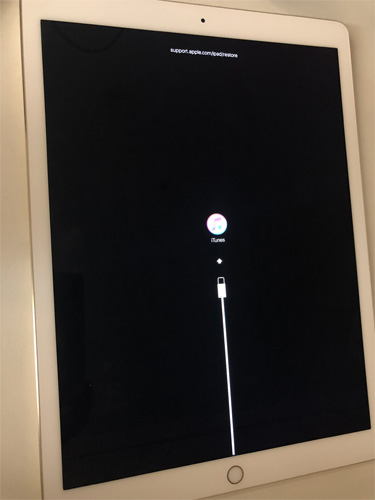
iTunes kommer att känna igen din iPad och kommer att visa dig en prompt som visas i skärmbilden nedan. Klicka på återställningsknappen i prompten så återställer du din iPad.
Din iPad bör nu återställas till fabriksinställningarna och du kan kontrollera den själv när återställningen är klar.
Metod 4: Återställ låst iPad från iCloud utan lösenord
Om du har Find My iPad aktiverat för din enhet,du kan använda iCloud för att återställa iPad. Metoden kräver inte ens att du trycker på din iPad för att utföra uppgiften eftersom den använder fjärrtorkningsfunktionen för att hjälpa dig utföra uppgiften.
Gå över till iCloud-webbplatsen med en webbläsare på din dator och logga in med dina inloggningsuppgifter. När du är inloggad, klicka på alternativet som säger Hitta iPhone.
På följande skärm klickar du på Alla enheter längst upp och väljer din iPad från listan.

När du har valt din iPad kommer du att se några åtgärder som du kan utföra på din iPad. Välj den som säger Radera iPad genom att klicka på den.

Den börjar radera din iPad och när den är klar bör din iPad återställas till fabriksinställningarna. Så det är ett sätt att återställa en iPad när du glömmer lösenordet.
Poängen
Så här är flera sätt att fixa när du har glömt din iPad-lösenord. Tenorshare 4uKey är den bästa som rekommenderas för sin 100% framgångsgrad och lättanvända gränssnitt.







![[4 sätt] Hur fabriksinställs iPad utan iCloud-lösenord](/images/ipad/4-ways-how-to-factory-reset-ipad-without-icloud-password.jpg)

